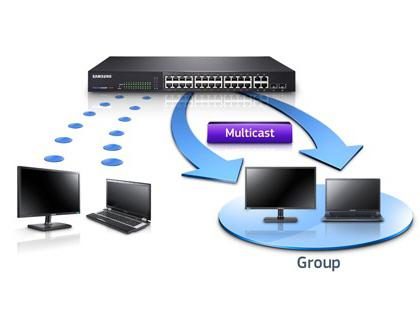Cómo saber la ip del enrutador
 En las condiciones modernas, los usuarios utilizan cada vez más una conexión inalámbrica para acceder a la red. Esta función se realiza mediante enrutadores especiales que transmiten una señal Wi-Fi. En ocasiones, durante el funcionamiento puede ser necesario conocer información importante sobre el equipo, sus características y opciones adicionales de emparejamiento.
En las condiciones modernas, los usuarios utilizan cada vez más una conexión inalámbrica para acceder a la red. Esta función se realiza mediante enrutadores especiales que transmiten una señal Wi-Fi. En ocasiones, durante el funcionamiento puede ser necesario conocer información importante sobre el equipo, sus características y opciones adicionales de emparejamiento.
Las situaciones más comunes son cuando es necesario conocer la dirección de un dispositivo, por ejemplo, para registrar equipos en una red. Hablaremos de esto en nuestro artículo.
El contenido del artículo.
¿Cuál es la dirección IP de un enrutador wi-fi?
 Si es la primera vez que te encuentras con una situación similar, vale la pena aclarar los puntos principales. Para tener una idea, conviene entender qué es una dirección IP. Este indicador muestra la ubicación del dispositivo en la red mediante un protocolo especial. Es necesario para el registro y detección rápida del equipo para seguir trabajando con él, por lo que es importante que los usuarios conozcan esta información.
Si es la primera vez que te encuentras con una situación similar, vale la pena aclarar los puntos principales. Para tener una idea, conviene entender qué es una dirección IP. Este indicador muestra la ubicación del dispositivo en la red mediante un protocolo especial. Es necesario para el registro y detección rápida del equipo para seguir trabajando con él, por lo que es importante que los usuarios conozcan esta información.
¡IMPORTANTE! Además, la información de ubicación puede resultar útil para sincronizar con otros dispositivos y configurar parámetros operativos.
La forma más sencilla de saber la ip de tu router
En primer lugar, conviene comprender los métodos más sencillos para encontrar la información necesaria. En un caso particular, encontrar el indicador adecuado puede resultar bastante sencillo. Simplemente dé la vuelta al producto y busque la pegatina especial con la dirección. La inscripción se puede colocar en una pegatina o en el cuerpo del equipo. Inspeccione cuidadosamente el producto para encontrar y localizar la información que necesita.
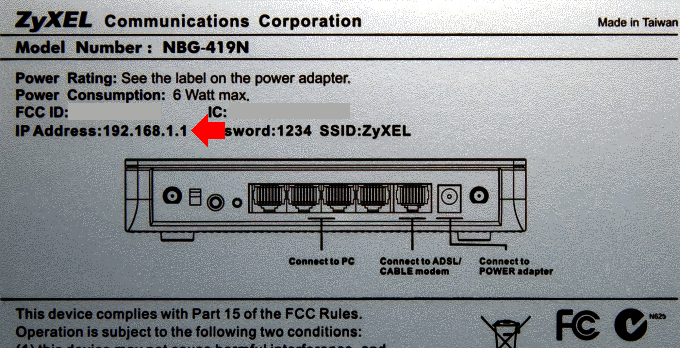
Cómo averiguar la dirección del enrutador usando una computadora
Una pegatina puede ser de gran ayuda para solucionar el problema, sin embargo, con un uso prolongado puede deteriorarse o perderse. En este caso, la información se perderá y tendrás que recurrir a tu ordenador para restaurarla. Analizaremos varios métodos de descubrimiento de datos y los describiremos. Para hacer esto, necesitará una computadora que funcione normalmente e instrucciones para buscar datos.
¡IMPORTANTE! En las configuraciones y propiedades especiales del equipo conectado puede encontrar la información y las características técnicas necesarias.
A través del panel de control
Un método posible es utilizar la búsqueda en el Panel de control. Para utilizar este método, realice las siguientes manipulaciones:
- Encienda su computadora portátil o PC y conecte el enrutador.
- Vaya al menú principal de "inicio" utilizando uno de los métodos posibles.
- Abra el Panel de control y luego Administrar redes inalámbricas.
- De la lista presentada, seleccione "conexiones" y luego haga clic en el nombre de su opción.
- En el cuadro de diálogo que se abre, haga clic en el botón "detalles" para mostrar información.
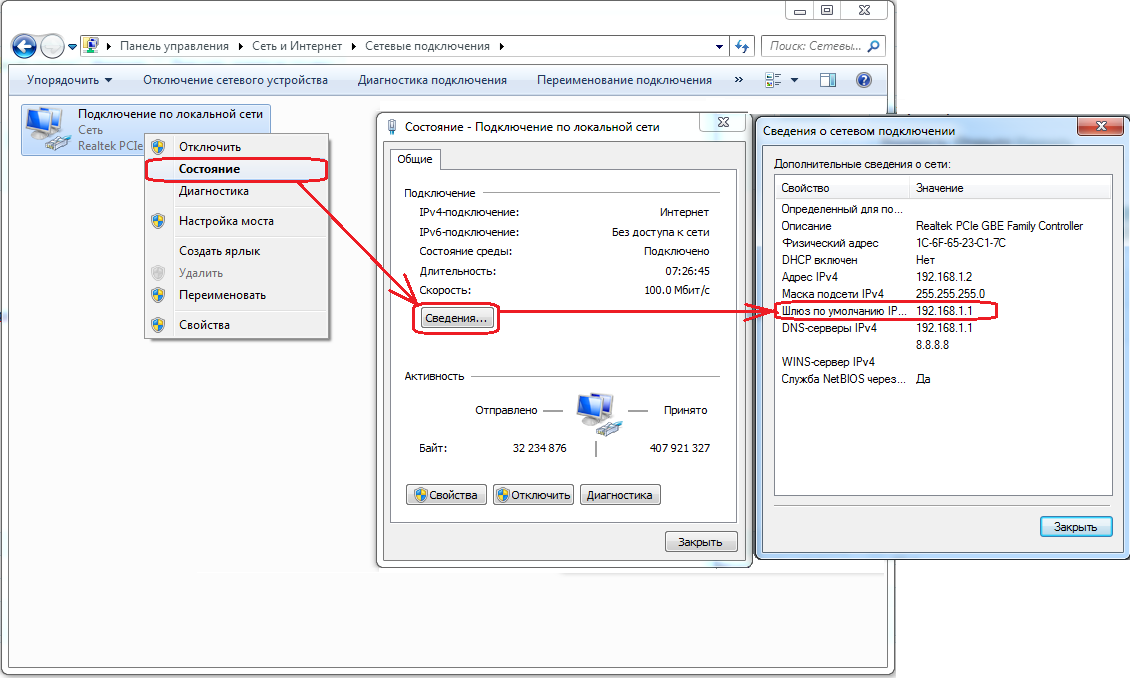
¡IMPORTANTE! La ruta puede diferir en diferentes versiones del sistema operativo; siga los puntos principales descritos anteriormente y seleccione secciones similares.
A través de la línea de comando
También puede utilizar la línea de comando en su sistema informático. En este caso, el algoritmo de acciones será el siguiente:
- Conecte los dispositivos a una fuente de alimentación, inícielos y asegure la sincronización.
- Usando la tecla Win o la combinación Win+R, según la versión del sistema operativo y el modelo del equipo, abra el cuadro de diálogo "Ejecutar".
- Escriba cmd en el campo libre y presione la tecla Enter (o haga clic en el botón “siguiente”).
- En el cuadro de diálogo que se abre, ingrese la palabra ipconfig, luego haga clic en confirmar el comando.
- En la línea denominada “puerta de enlace principal” podrá encontrar la información que le interesa.
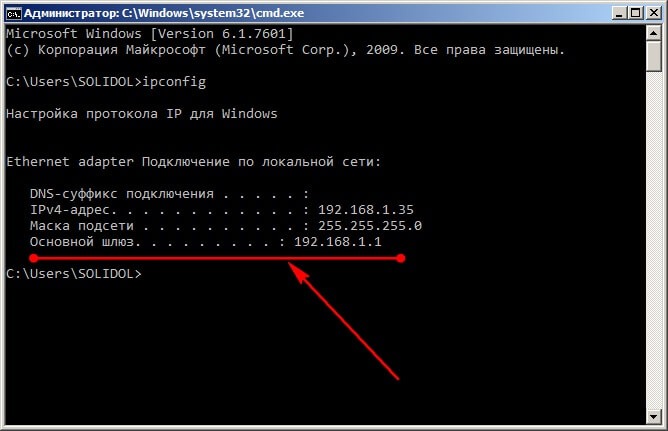
Seleccione una de las opciones descritas para detectar datos básicos de direcciones IP. Después de completar los pasos, podrá descubrir la información y utilizarla para más conexiones y configuraciones.
¡IMPORTANTE! Para obtener capacidades avanzadas y una lista completa de indicadores, debe utilizar programas y aplicaciones especiales.
Qué hacer si solo se especifica una dirección universal en el enrutador
En algunos modelos de enrutadores modernos, los fabricantes no indican el protocolo de Internet bajo el cual está registrado el equipo. En cambio, especifican direcciones universales especiales. Muchos usuarios no saben utilizarlos correctamente, por lo que tienen dificultades. Sin embargo, su uso, por el contrario, facilita la tarea de encontrar la información necesaria. Pero en este caso, deberá conectarse adicionalmente a Internet.
¿Qué es una dirección IP universal en un enrutador?
Esta definición significa una designación especial de un sitio con los principales parámetros y características técnicas ubicados en él. La dirección universal parece la dirección de un sitio web.Inspeccione cuidadosamente el cuerpo del producto, si no encuentra una combinación de números y puntos, lo más probable es que el fabricante haya indicado una opción universal. En este caso, vale la pena buscar un enlace a la página web del sitio.

Cómo averiguar la IP real de un enrutador usando una dirección universal
Si se encuentra con una situación similar, puede acceder fácilmente a la información necesaria del dispositivo. Para hacer esto, siga estos pasos:
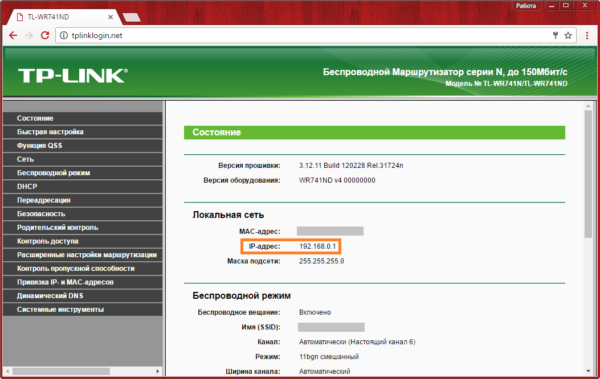
- Abra su navegador e ingrese el nombre del sitio especificado en el enrutador en la barra de búsqueda. Confirme su entrada presionando la tecla Enter.
- Ingrese la información estándar e ingrese configuraciones y configuraciones.
- En la sección "estado" puede verificar la dirección IP actual real del enrutador.
Como puedes ver, ¡es simple! No temas aprender más sobre tu enrutador wifi y convertirte en usuarios avanzados.